Como reduzir o ruído de áudio em gravações
O aprimoramento de vídeo é um pilar essencial na criação de vídeo, que pode ficar em diferentes níveis. Esses níveis são definidos com a importância da habilidade da qual você está alinhado, dentro de sua profissão. Para atender às necessidades de aprimoramento de vídeo durante o desenvolvimento de outros vídeos, você precisa de ferramentas específicas, como redução de ruído de vídeo, para executá-los. Para isso, existem várias plataformas diferentes disponíveis para fornecer esses recursos de edição de vídeo. No entanto, considerando a saturação do mercado, este artigo pretende fornecer a você um impressionante editor de vídeo com o nome de Wondershare DemoCreator que fornece recursos deredução de ruído de áudioe filtro de ruído de áudiopara melhorar a qualidade do vídeo para um expoente.
Como remover o ruído de fundo do vídeo no DemoCreator?
Wondershare DemoCreator é uma impressionante plataforma de gravação de tela e edição de vídeo que oferece um equilíbrio impressionante entre essas duas funções distintas de criação de vídeo. Wondershare DemoCreator é um pacote completo em edição e gravação de vídeo que oferece recursos e ferramentas de última geração para trabalhar. Você pode desenvolver significativamente diferentes vídeos e melhorar sua qualidade com a ajuda do DemoCreator. Juntamente com outras ferramentas impressionantes para trabalhar, o DemoCreator fornece uma ferramenta muito simples e eficiente ferramenta deruído de áudio de vídeo que garante a qualidade geral do vídeo e cria uma saída muito suave para o seu vídeo.

Dois métodos diferentes podem ser superados usando as ferramentas de edição de vídeo DemoCreator. O primeiro método oferece um uso simples da ferramenta de redução de ruído na plataforma para transmitir o áudio de um determinado vídeo diretamente.
Etapa 1: Baixe e instale o Wondershare DemoCreator
Inicialmente, é importante ter o programa instalado em seu computador antes de passar pelo processo de cancelamento de ruído de áudio. Você pode simplesmente baixar o DemoCreator de seu site oficial e instalá-lo em sua área de trabalho para iniciar.
Etapa 2: importe o arquivo de vídeo ou grave um novo vídeo na tela
Para utilizar as ferramentas em um vídeo, você precisa adicioná-lo à Linha do tempo. Para isso, você deve importar o arquivo de vídeo do diretório local tocando em "Arquivo" para selecionar a opção "Importar arquivos de mídia" da lista.

Etapa 3: selecione a faixa
Depois de importar os arquivos de mídia para a plataforma, você precisa inserir esses arquivos na Linha do tempo simplesmente arrastando-os da Biblioteca de mídia ou adicionando-os diretamente. Com as faixas adicionadas, você precisa selecionar o vídeo que contém o ruído de fundo.
Passo 4: Habilite o Denoise e Selecione Valor
Video Denoise é bastante simples e eficiente de executar com o Wondershare DemoCreator. Para capturar efetivamente o ruído do vídeo, você precisa clicar com o botão direito do mouse na área de propriedade, selecionar o ícone de áudio presente nele e marcar "Ativar" para filtrar o ruído. A extensão do cancelamento de ruído de áudio pode ser definida em configurações de valor específicas encontradas na guia Denoise.
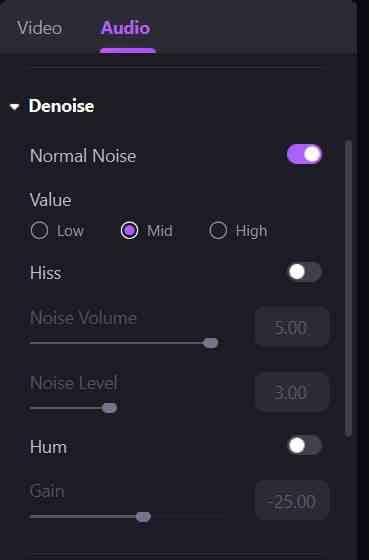
Etapa 5: salve e exporte
Depois de concluir o processo de redução de ruído, você precisa exportar o arquivo salvando-o em algum diretório local, seguido por algumas configurações importantes de qualidade de vídeo na janela de exportação.
Seguindo essas diretrizes, você pode remover com eficiência o ruído de fundo do vídeo e aprimorar a qualidade do vídeo. Isso não apenas suavizará o vídeo, mas também o tornará mais audível para seus ouvintes. Isso aumentaria a qualidade e a eficácia do vídeo. No entanto, se você deseja remover e substituir o áudio com ruído por outras faixas de áudio, siga outro método descrito a seguir.
Para alterar a faixa de áudio presente no vídeo e substituí-la por música fixa, o DemoCreator fornece ferramentas eficazes para cobrir isso em algumas etapas, descritas a seguir.
Etapa 1: Baixe e instale o Wondershare DemoCreator
Você precisa baixar o programa de seu site oficial e instalá-lo usando as diretrizes na tela.
Etapa 2: importe o arquivo de vídeo
Em seguida, importe o arquivo de vídeo usando a guia "Arquivo", seguida da opção "Importar arquivos de mídia" da lista. Caso contrário, a opção de gravar um vídeo do zero também está disponível no DemoCreator.
Etapa 3: selecione a faixa de áudio com ruído de fundo
O vídeo que está sendo importado está presente na Biblioteca de mídia. Adicione o vídeo à Linha do tempo arrastando-o da biblioteca.
Etapa 4: desanexe o áudio de fundo
Para cobrir a operação de forma conclusiva, primeiro você precisa desanexar o áudio existente. Para isso, clique com o botão direito do mouse no clipe e selecione "Desanexar vídeo". Um arquivo de áudio separado aparece na Linha de tempo.
Etapa 5: importe o arquivo de música e arraste-o na linha do tempo
Você tem a opção de importar um novo arquivo de música na Linha do tempo ou arrastá-lo da Biblioteca de músicas disponível na plataforma. Tenha o áudio adicionado na Linha do tempo.
Etapa 6: edite o áudio e o vídeo
Você pode editar o áudio da maneira que for possível, com autonomia para ajustar seu volume, velocidade, tom e integrar com o vídeo para substituir o áudio com sucesso.
Etapa 7: salve e exporte
Com todas as edições executadas, você pode salvar os arquivos e definir suas configurações de qualidade de vídeo na janela de Exportação.
Este método permite que você gerencie o áudio de seus arquivos e os remova e substitua do vídeo com facilidade. Wondershare garante uma abordagem adequada para seus usuários na edição de vídeo.
 Dica profissional
Dica profissionalConclusão
Este artigo apresentou diferentes opções e ferramentas que podem ser consumidas para redução de ruído de vídeousando este especial software de cancelamento de ruído de áudio. Você pode eliminar ou substituir qualquer áudio dentro do vídeo usando o notável conjunto de ferramentas do Wondershare DemoCreator. Seria melhor se você realmente desejasse baixar uma plataforma tão excepcional que garante tanta facilidade e qualidade na edição de vídeo. Com a versão gratuita disponível, o DemoCreator garante uma abordagem de edição de vídeo muito poderosa, mesmo de graça. Você pode gravar sua tela, áudios e vídeos da webcam com facilidade. Além disso, o impressionante conjunto de recursos permite editar, anotar e incluir efeitos de cursor em seus vídeos. Você pode importar qualquer arquivo de mídia para a plataforma e alterá-lo gratuitamente. Seria melhor se você usasse o DemoCreator para sua ampla necessidade de edição de vídeo.





David
chief Editor